Come vedere i gruppi su Instagram
Instagram è il tuo social network preferito ma, nonostante tu ne faccia un utilizzo ormai quotidiano, ritieni di avere ancora dei dubbi relativamente ad alcune sue funzionalità minori. Ad esempio, vorresti saperne di più sui gruppi e su come vederli all’interno del noto social network di proprietà di Meta.
Come dici? Le cose stanno proprio così ed è per questo motivo che ti domandi come vedere i gruppi su Instagram? In tal caso, non preoccuparti, sono qui per aiutarti e per fornirti tutto l’aiuto di cui hai bisogno. Nei prossimi capitoli di questo mio tutorial, infatti, ti spiegherò tutto ciò che devi sapere relativamente al funzionamento dei gruppi di Instagram e a come trovarli all’interno del social network, agendo da smartphone ma anche da PC.
Se, dunque, adesso non vedi l’ora di approfondire l’argomento e di saperne di più al riguardo, ti invito a sederti comodamente e a prenderti giusto qualche minuto di tempo libero in modo da prestare la massima attenzione alle informazioni che sto per darti. Vedrai che, seguendo le mie istruzioni, riuscirai facilmente e velocemente nell’intento che ti sei proposto. Scommettiamo?
Indice
- Come funzionano i gruppi su Instagram
- Come trovare i gruppi su Instagram
- Come bloccare i gruppi su Instagram
- Come eliminare i gruppi su Instagram
Come funzionano i gruppi su Instagram
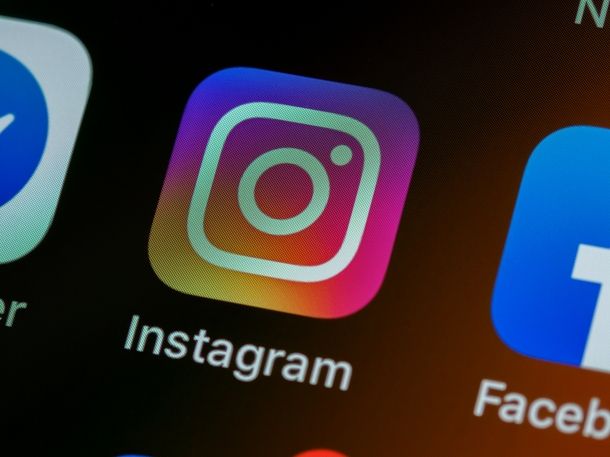
Prima di spiegarti come fare i gruppi su Instagram e come trovarli all’interno dell’applicazione, ritengo sia importante fare una panoramica sul funzionamento di questa funzionalità. Le chat di gruppo rappresentano infatti la funzione più comune per comunicare con un numero ristretto di persone in privato. Sono ideali per organizzare eventi, rimanere in contatto con amici e familiari o discutere di interessi comuni in un ambiente riservato, lontano dagli occhi indiscreti del feed pubblico.
Per quanto riguarda la creazione e gestione dei membri, devi sapere che per creare un gruppo su Instagram è sufficiente accedere ai propri messaggi diretti, selezionare l’icona per un nuovo messaggio e scegliere più destinatari.
La persona che crea il gruppo ne diventa automaticamente l’amministratore, assumendo così particolari privilegi di gestione. L’amministratore ha infatti la facoltà di aggiungere nuovi membri alla conversazione in qualsiasi momento, rimuovere partecipanti dal gruppo quando necessario e assegnare il ruolo di amministratore ad altri membri, condividendo così i poteri di gestione per una gestione più collaborativa della chat.
Per quanto concerne le funzionalità principali, all’interno di una chat di gruppo i membri possono inviare messaggi di testo, vocali, foto, video e GIF per rendere le conversazioni più dinamiche e coinvolgenti. È possibile inoltre condividere post e Storie direttamente da Instagram, reagire ai messaggi con emoji per esprimere rapidamente le proprie emozioni, menzionare specifici utenti per attirare la loro attenzione su messaggi importanti e avviare chiamate e videochiamate di gruppo.
Le videochiamate possono includere un numero limitato di partecipanti e offrono la possibilità di utilizzare effetti e filtri in tempo reale per rendere l’esperienza più divertente. Infine, per evitare un flusso costante di avvisi che potrebbero risultare fastidiosi, è possibile personalizzare le notifiche per ogni singola chat di gruppo. Si possono silenziare selettivamente i messaggi, le menzioni o le chiamate, garantendo così un’esperienza meno invasiva e più controllata.
Come trovare i gruppi su Instagram
Come anticipato, per vedere i gruppi su Instagram devi individuare quelli in cui sei stato aggiunto tramite la sezione dedicata ai messaggi privati del social network fotografico. Segui, quindi, le indicazioni che sto per fornirti per scoprire come riuscirci tramite l’app del social network per smartphone e PC Windows o dalla sua versione Web da computer.
Smartphone
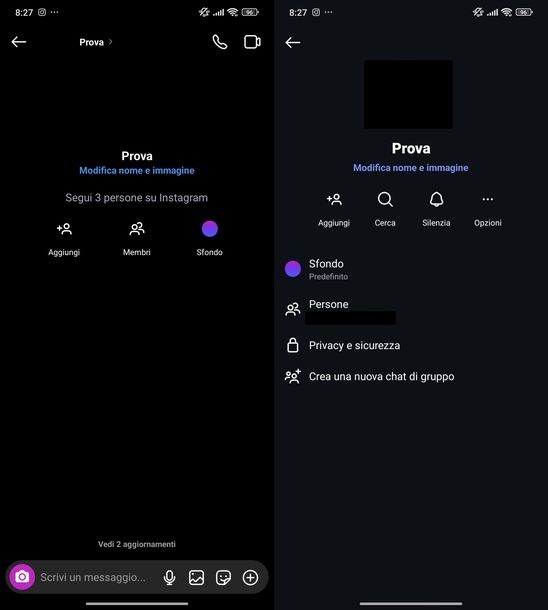
Per vedere gruppi su Instagram tramite l’app per smartphone (Android/store alternativi/iOS), la prima cosa che devi fare è effettuare l’accesso al tuo account, se ancora non l’hai fatto.
Adesso, nella sezione principale, premi sull’icona dell’aeroplanino situata nell’angolo in alto a destra, in modo da visualizzare la sezione dedicata ai messaggi privati.
A questo punto, cerca il gruppo in cui sei stato aggiunto scorrendo l’elenco delle conversazioni o utilizzando il campo Cerca o chiedi a Meta AI in alto. Il gruppo può essere identificato facilmente in quanto presenta le miniature delle foto profilo o degli omini di due dei membri presenti nella chat di gruppo. Una volta individuato, fai tap su di esso per aprirlo.
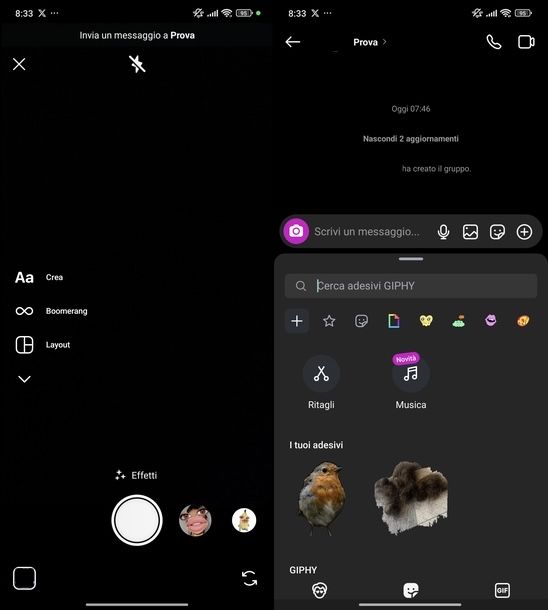
Fatto ciò, all’interno della conversazione di gruppo puoi utilizzare diverse funzionalità. Per iniziare, puoi usare il campo Scrivi un messaggio… su Android o Messaggio… su iOS per inviare un messaggio di testo a tutti i partecipanti.
Se preferisci, pigia sull’icona della fotocamera in basso a sinistra per scattare e inviare una foto usando la fotocamera del tuo smartphone. In alternativa, tocca l’icona del microfono in basso a destra per inviare un messaggio vocale: un singolo tap avvia la registrazione, poi puoi premere sulla freccia su in basso a destra per inviare il messaggio vocale oppure sfiora l’icona del cestino in basso a sinistra per cestinare il messaggio registrato.
Inoltre, puoi toccare l’icona della galleria in basso a destra per selezionare e inviare una o più foto o video dalla tua galleria. Se desideri inviare i contenuti scelti in alta definizione, fai tap su HD in alto a destra prima dell’invio.
L’icona dell’adesivo in basso a destra ti permette di inviare uno sticker, una GIF o il tuo avatar, scorrendo l’elenco o usando il campo Cerca adesivi GIPHY su Android o Cerca adesivi su iOS.
Pigiando sul simbolo + in basso a destra puoi creare e inviare un sondaggio per coinvolgere tutti i membri del gruppo. Infine, le icone della cornetta e della videocamera in alto a destra ti consentono di avviare una chiamata o videochiamata di gruppo con i partecipanti.
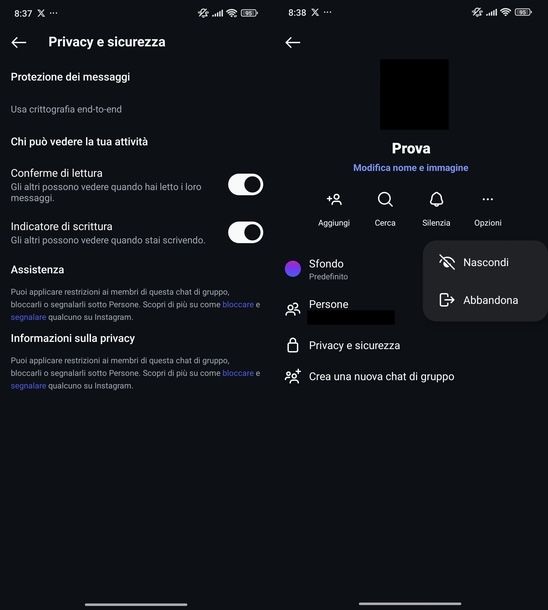
Per gestire il gruppo e i suoi membri, premi sul nome del gruppo che vedi in alto. Da qui, puoi selezionare + Aggiungi per aggiungere persone al gruppo, scorrendo l’elenco o usando il campo Cerca in cima. Toccando su Membri puoi gestire i membri attuali del gruppo: fai tap sul nome di un membro per vedere il suo profilo, premi sui tre puntini in corrispondenza di un nome utente per applicare restrizioni, bloccarlo o segnalarlo oppure tocca l’omino con + in alto a destra per aggiungere nuovi membri. L’opzione Sfondo ti consente di modificare lo sfondo della chat di gruppo per personalizzarla.
Inoltre, facendo tap sul nome del gruppo in alto, puoi accedere ad altre opzioni utili. Aggiungi ti permette di aggiungere nuove persone alla chat di gruppo, Cerca ti consente di cercare messaggi scambiati all’interno della conversazione mentre Silenzia ti dà la possibilità di silenziare i messaggi con l’opzione Silenzia messaggi e le chiamate con Silenzia chiamate.
Tramite Opzioni puoi nascondere o abbandonare il gruppo, Modifica nome e immagine ti permette di cambiare il nome e/o l’immagine del gruppo, Privacy e sicurezza ti consente di attivare o disattivare le conferme di lettura e l’indicatore di scrittura mentre con Soprannomi, disponibile per il momento solo su iOS, puoi assegnare un soprannome a ciascun membro del gruppo.
PC
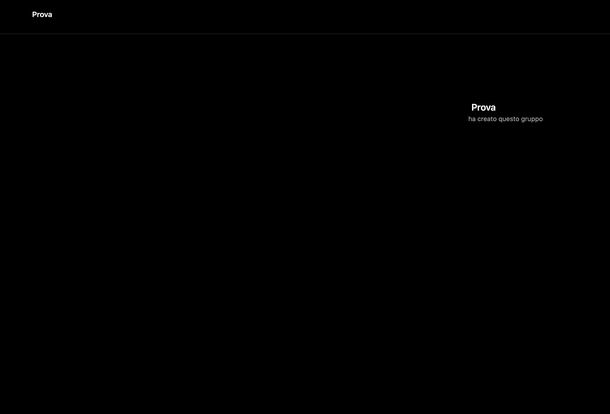
Per vedere i gruppi su Instagram da PC, hai diverse opzioni a tua disposizione. Innanzitutto, puoi avviare il tuo browser preferito (es. Google Chrome) e collegarti al sito di Instagram, effettuando eventualmente il login al tuo account se non l’hai già fatto. In alternativa, puoi utilizzare l’app per Windows avviandola dal Desktop, dalla barra delle applicazioni o dal menu Start.
Una volta che sei all’interno del social network, premi sul pulsante Messaggi che trovi in basso a destra per aprire le tue conversazioni e scorri l’elenco per trovare i gruppi. Se preferisci, puoi anche cliccare su Messaggi o sull’icona dell’aeroplanino nella barra laterale di sinistra, quindi scorrere l’elenco o usare il campo Cerca in cima per trovare la conversazione di gruppo che ti interessa. Una volta individuata, fai clic su di essa per aprirla.
Fatto ciò, all’interno della chat di gruppo da PC hai a disposizione diverse funzionalità. Puoi utilizzare il campo Scrivi un messaggio… in basso per inviare un messaggio a tutti i membri del gruppo.
L’icona dell’emoticon in basso a destra ti permette di inviare una emoji, scorrendo l’elenco o usando il campo Cerca emoji. Cliccando sull’icona del microfono puoi registrare e mandare un messaggio vocale: premi su Send per inviare, sull’icona dello stop per stoppare o sulla x per annullare la registrazione del messaggio.
Poi c’è l’icona della galleria, che ti consente di inviare foto e/o video tramite Esplora File su Windows o Finder su Mac. L’icona dell’adesivo ti permette di inviare uno sticker, scorrendo l’elenco o usando il campo Search stickers, o una GIF, scorrendo l’elenco o usando il campo Cerca su GIPHY.
L’icona del cuoricino ti dà la possibilità di inviare rapidamente l’emoticon del cuore. Le icone della cornetta e della videocamera in alto a destra ti permettono di avviare una chiamata o una videochiamata con i membri del gruppo.
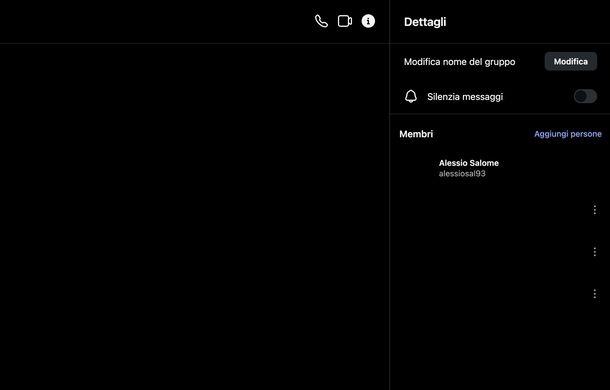
Per gestire le impostazioni del gruppo, clicca sulla i cerchiata che trovi in alto a destra. Da qui, puoi premere sul pulsante Modifica accanto a Modifica nome del gruppo per cambiare il nome alla chat di gruppo, ricordandoti di cliccare sul bottone Salva per salvare le modifiche.
Puoi attivare Silenzia messaggi tramite la levetta accanto per non ricevere notifiche dai messaggi del gruppo. L’opzione Aggiungi persone in corrispondenza di Membri ti permette di aggiungere nuove persone al gruppo.
Cliccando sul nome di un utente nell’elenco, puoi aprire il suo profilo Instagram in una nuova scheda del browser. I tre puntini in corrispondenza di ogni utente ti permettono di bloccarlo selezionando Blocca. Infine, le opzioni Abbandona chat ti consentono di abbandonare la chat mentre Elimina chat ti permette di eliminarla completamente dalle tue conversazioni.
Come bloccare i gruppi su Instagram
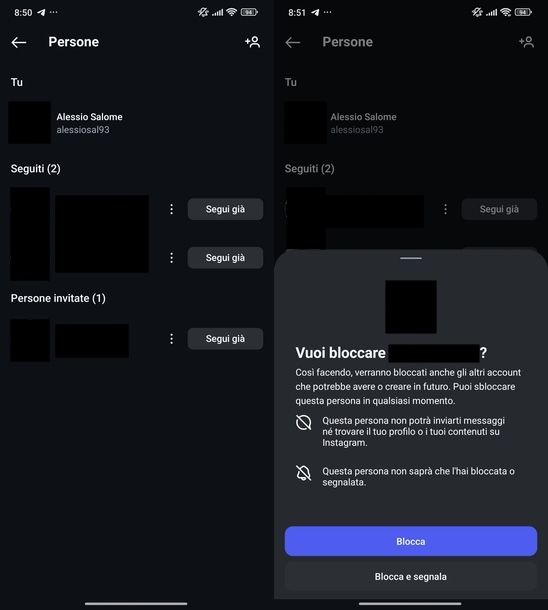
Devi sapere che non è possibile bloccare direttamente una chat di gruppo su Instagram, ma puoi comunque agire sui singoli membri per limitare le interazioni con persone specifiche all’interno del gruppo. Questa soluzione ti permette di gestire situazioni scomode senza dover necessariamente abbandonare l’intera conversazione.
Se stai utilizzando uno smartphone, dopo aver aperto la chat di gruppo seguendo le indicazioni che ti ho fornito nel capitolo precedente, fai tap su Membri per visualizzare l’elenco dei partecipanti.
A questo punto, cerca la persona che desideri bloccare utilizzando l’elenco di Seguiti (n) o Persone invitate (n). Una volta individuata, premi sui tre puntini in corrispondenza del suo nome e seleziona Blocca dal menu che compare.
Nella schermata Vuoi bloccare [nome utente]? che appare, premi sul bottone Blocca o, se ritieni necessario, su Blocca e segnala per segnalare anche comportamenti inappropriati.
Per quanto riguarda il PC, dopo aver aperto la chat di gruppo, pigia sulla i cerchiata che trovi in alto a destra per accedere alle impostazioni del gruppo. Dopodiché, cerca il membro che desideri bloccare sotto l’elenco di Membri, clicca sui tre puntini in corrispondenza del suo nome e seleziona Blocca per due volte consecutive per confermare l’operazione. In questo modo, la persona bloccata non potrà più interagire con te tramite messaggi diretti, anche all’interno dei gruppi condivisi.
Come eliminare i gruppi su Instagram
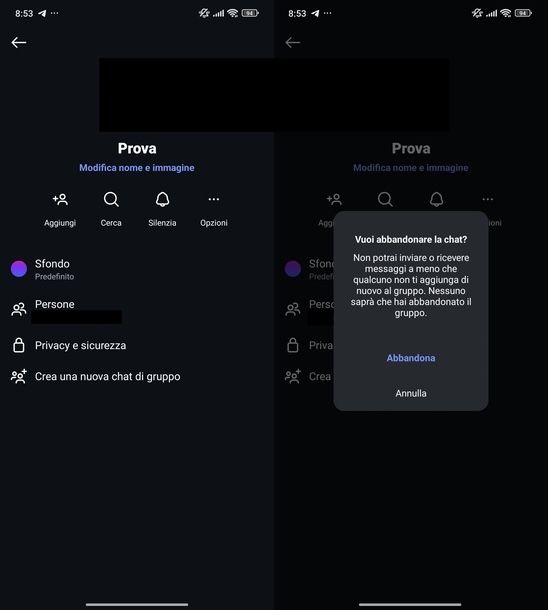
Se desideri eliminare definitivamente un gruppo su Instagram dalla tua lista di conversazioni, l’unico modo per farlo è abbandonare la chat. Tieni presente che una volta abbandonato il gruppo, non potrai più visualizzare i messaggi precedenti né partecipare alle conversazioni, a meno che qualcuno non ti aggiunga nuovamente.
Da smartphone, dopo aver aperto la chat del gruppo che intendi abbandonare, fai tap sul nome del gruppo che vedi in alto. Successivamente, seleziona Opzioni e premi su Abbandona per due volte consecutive per confermare la tua decisione.
Se sei l’amministratore del gruppo, la procedura è leggermente più complessa: dopo aver premuto Abbandona, ti verrà mostrata la schermata Vuoi abbandonare senza scegliere un amministratore?.
A questo punto, seleziona Scegli amministratore, quindi premi sui tre puntini in corrispondenza dell’utente che desideri nominare nuovo amministratore e seleziona Rendi amministratore. Fatto ciò, torna di nuovo in Abbandona e premi nuovamente Abbandona per uscire definitivamente dal gruppo.
Se invece stai utilizzando il PC, dopo aver cliccato sulla i cerchiata in alto a destra per accedere alle impostazioni del gruppo, seleziona Abbandona chat e conferma premendo su Abbandona.
Ricorda che non potrai inviare o ricevere messaggi a meno che qualcuno non ti aggiunga di nuovo alla chat. È importante notare che nessuno verrà avvisato che hai abbandonato la chat, quindi la tua uscita sarà discreta e non disturberà gli altri membri del gruppo.

Autore
Salvatore Aranzulla
Salvatore Aranzulla è il blogger e divulgatore informatico più letto in Italia. Noto per aver scoperto delle vulnerabilità nei siti di Google e Microsoft. Collabora con riviste di informatica e cura la rubrica tecnologica del quotidiano Il Messaggero. È il fondatore di Aranzulla.it, uno dei trenta siti più visitati d'Italia, nel quale risponde con semplicità a migliaia di dubbi di tipo informatico. Ha pubblicato per Mondadori e Mondadori Informatica.






